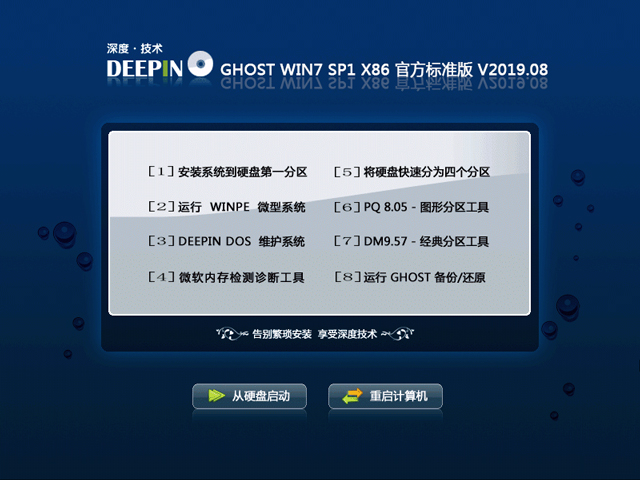光盘安装win7 分区

如何用光盘重装系统win7?如今光盘安装win7系统是高级专业人员才用的安装方式,普遍的用户都是用U盘装win7系统的,不过你们可能不知道用光盘重装系统win7储存数据长期最稳定,最不容易被破坏。所以小编特意为你奉上详细的光盘安装win7系统教程。
拓展阅读:用u盘装系统的操作全程图解
1、开机之前按住键盘F12键,会出现“(或者)”菜单。此时,将《系统光盘》放进光驱,然后选择“(相关光驱选项)”,按回车键“”两次;
高手教你如何用光盘重装系统win7图1
2、光盘启动后,屏幕显示按两次回车后,方从光盘启动,否则从硬盘启动;
高手教你如何用光盘重装系统win7图2
3、初始化安装等待中;
高手教你如何用光盘重装系统win7图3
4、在出现语言和其他首选项设置界面时,可以根据使用情况对“要安装的语言”、“时间和货币格式”、“键盘和输入方法”进行相应的设置。一般情况下使用默认的设置即可,直接点击“下一步”按钮;
5、在选择要安装的操作系统界面点击“下一步”;
高手教你如何用光盘重装系统win7图4
6、出现许可协议界面,选中红色方框中的“我接受许可条款”,然后光盘安装win7 分区点击“下一步”按钮继续;
高手教你如何用光盘重装系统win7图5
7、出现如下图所示的选择系统安装分区界面,联想电脑出厂一般有两个硬盘分区(C盘和D盘),建议仅对C盘(磁盘0分区1)进行格式化操作来重新安装系统;
高手教你如何用光盘重装系统win7图6
8、如上图所示,点击红色方框中的“驱动器选项(高级)”,切换为如下图所示的界面,用鼠标选中“磁盘0分区1”,然后点击下方的“格式化”按钮;
高手教你如何用光盘重装系统win7图7
9、系统弹出如下图所示的数据丢失警告对话框,点击“确定”按钮继续;
高手教你如何用光盘重装系统win7图8
10、下图所示为格式化过分区后的状态,点击“下一步”按钮继续系统的安装;
高手教你如何用光盘重装系统win7图9
11、安装程序开始向选择的分区中复制文件和安装程序,中间会有几次重新启动的过程,不需要做任何操作,请耐心等待10--20分钟;
高手教你如何用光盘重装系统win7图10
12、当出现所示的界面时,可以输入一个用户名(中文、英文都可以)作为系统的管理员帐户(这里举例输入为),还可以选择喜欢的图片作为帐户图片。输入选择完成后点击“下一步”继续;
13、在此界面输入一个计算机名,也可以使用默认的,并且可以选择一个自己喜欢的桌面背景。选择完成后点击“下一步”按钮;
14、出现如下图所示的界面,调整正确的时区、日期和时间,然后点击“下一步”;
15、所有设置已经全部完成,点击“开始”按钮,系统做最后的调试和优化。
高手教你如何用光盘重装系统win7图11
综上述的全部内容就是关于高手教你如何用光盘重装系统win7了,光盘安装win7系统的流程到此就讲解完毕了,学会了用光盘安装win7系统教程,你就再也不用因为系统卡顿,运行缓慢,或者是突然就出现黑屏蓝屏等故障等问题需要重装系统而困扰了。
推荐系统
电脑公司Ghost Win8.1 x32 精选纯净版2022年7月(免激活) ISO镜像高速下载
语言:中文版系统大小:2.98GB系统类型:Win8电脑公司Ghost Win8.1x32位纯净版V2022年7月版本集成了自2022流行的各种硬件驱动,首次进入系统即全部硬件已安装完毕。电脑公司Ghost Win8.1x32位纯净版具有更安全、更稳定、更人性化等特点。集成最常用的装机软件,精心挑选的系统维护工具,加上绿茶独有
微软Win11原版22H2下载_Win11GHOST 免 激活密钥 22H2正式版64位免费下载
语言:中文版系统大小:5.13GB系统类型:Win11微软Win11原版22H2下载_Win11GHOST 免 激活密钥 22H2正式版64位免费下载系统在家用办公上跑分表现都是非常优秀,完美的兼容各种硬件和软件,运行环境安全可靠稳定。Win11 64位 Office办公版(免费)优化 1、保留 Edge浏览器。 2、隐藏“操作中心”托盘图标。 3、保留常用组件(微软商店,计算器,图片查看器等)。 5、关闭天气资讯。
Win11 21H2 官方正式版下载_Win11 21H2最新系统免激活下载
语言:中文版系统大小:4.75GB系统类型:Win11Ghost Win11 21H2是微软在系统方面技术积累雄厚深耕多年,Ghost Win11 21H2系统在家用办公上跑分表现都是非常优秀,完美的兼容各种硬件和软件,运行环境安全可靠稳定。Ghost Win11 21H2是微软最新发布的KB5019961补丁升级而来的最新版的21H2系统,以Windows 11 21H2 22000 1219 专业版为基础进行优化,保持原汁原味,系统流畅稳定,保留常用组件
windows11中文版镜像 微软win11正式版简体中文GHOST ISO镜像64位系统下载
语言:中文版系统大小:5.31GB系统类型:Win11windows11中文版镜像 微软win11正式版简体中文GHOST ISO镜像64位系统下载,微软win11发布快大半年了,其中做了很多次补丁和修复一些BUG,比之前的版本有一些功能上的调整,目前已经升级到最新版本的镜像系统,并且优化了自动激活,永久使用。windows11中文版镜像国内镜像下载地址微软windows11正式版镜像 介绍:1、对函数算法进行了一定程度的简化和优化
微软windows11正式版GHOST ISO镜像 win11下载 国内最新版渠道下载
语言:中文版系统大小:5.31GB系统类型:Win11微软windows11正式版GHOST ISO镜像 win11下载 国内最新版渠道下载,微软2022年正式推出了win11系统,很多人迫不及待的要体验,本站提供了最新版的微软Windows11正式版系统下载,微软windows11正式版镜像 是一款功能超级强大的装机系统,是微软方面全新推出的装机系统,这款系统可以通过pe直接的完成安装,对此系统感兴趣,想要使用的用户们就快来下载
微软windows11系统下载 微软原版 Ghost win11 X64 正式版ISO镜像文件
语言:中文版系统大小:0MB系统类型:Win11微软Ghost win11 正式版镜像文件是一款由微软方面推出的优秀全新装机系统,这款系统的新功能非常多,用户们能够在这里体验到最富有人性化的设计等,且全新的柔软界面,看起来非常的舒服~微软Ghost win11 正式版镜像文件介绍:1、与各种硬件设备兼容。 更好地完成用户安装并有效地使用。2、稳定使用蓝屏,系统不再兼容,更能享受无缝的系统服务。3、为
雨林木风Windows11专业版 Ghost Win11官方正式版 (22H2) 系统下载
语言:中文版系统大小:4.75GB系统类型:雨林木风Windows11专业版 Ghost Win11官方正式版 (22H2) 系统下载在系统方面技术积累雄厚深耕多年,打造了国内重装系统行业的雨林木风品牌,其系统口碑得到许多人认可,积累了广大的用户群体,雨林木风是一款稳定流畅的系统,一直以来都以用户为中心,是由雨林木风团队推出的Windows11国内镜像版,基于国内用户的习惯,做了系统性能的优化,采用了新的系统
雨林木风win7旗舰版系统下载 win7 32位旗舰版 GHOST 免激活镜像ISO
语言:中文版系统大小:5.91GB系统类型:Win7雨林木风win7旗舰版系统下载 win7 32位旗舰版 GHOST 免激活镜像ISO在系统方面技术积累雄厚深耕多年,加固了系统安全策略,雨林木风win7旗舰版系统在家用办公上跑分表现都是非常优秀,完美的兼容各种硬件和软件,运行环境安全可靠稳定。win7 32位旗舰装机版 v2019 05能够帮助用户们进行系统的一键安装、快速装机等,系统中的内容全面,能够为广大用户
相关文章
- 嗨格式录屏大师录制游戏视频卡怎么办?
- pe工具箱硬盘版下载
- 微信小玩法:摇一摇听歌识曲更快捷_其它聊天
- 如何在excel表格中插入红色的十字星 在excel表格中插入红色的十字星的方法
- 微信新版小视频如何保存_微信
- Win 8系统audiodg.exe不能用且占用内存多怎样处理
- Win8设置开机后自动进入打开选项菜单的办法
- 10个微信超级技巧_微信
- Win10系统如何两个系统切换 Win10系统两个系统切换方法【详解】
- 机械师mci1p怎么装win8 机械师mci1p装win8方法
- conime.exe是啥进程?Win10任务管理器多了conime.exe怎样办?
- Win8计算机管理器怎样打开?
- 苹果或2025年发布iPhone SE4:要用自研5G基带、OLED屏--快科技--科技改变未来
- 轻颜相机姿势功能怎么用?
- 新买来的小米笔记本无法正常的开机要怎么解决?
- win7没有无线网络选项 台式
- 抖音音浪1万多价值是多少钱?抖音音浪1万多价值详细分析
- Win8接收不到WiFi信号的处理办法
热门系统
- 1华硕笔记本&台式机专用系统 GhostWin7 32位正式旗舰版2018年8月(32位)ISO镜像下载
- 2深度技术 Windows 10 x86 企业版 电脑城装机版2018年10月(32位) ISO镜像免费下载
- 3雨林木风 Ghost Win7 SP1 装机版 2020年4月(32位) 提供下载
- 4电脑公司 装机专用系统Windows10 x86喜迎国庆 企业版2020年10月(32位) ISO镜像快速下载
- 5深度技术 Windows 10 x86 企业版 六一节 电脑城装机版 版本1903 2022年6月(32位) ISO镜像免费下载
- 6深度技术 Windows 10 x64 企业版 电脑城装机版2021年1月(64位) 高速下载
- 7新萝卜家园电脑城专用系统 Windows10 x64 企业版2019年10月(64位) ISO镜像免费下载
- 8新萝卜家园 GhostWin7 SP1 最新电脑城极速装机版2018年8月(32位)ISO镜像下载
- 9电脑公司Ghost Win8.1 x32 精选纯净版2022年5月(免激活) ISO镜像高速下载
- 10新萝卜家园Ghost Win8.1 X32 最新纯净版2018年05(自动激活) ISO镜像免费下载
热门文章
常用系统
- 1windows11 oem dm版企业版 64位 v2023下载
- 2深度技术Windows10 珍藏装机版64位 v2023.02免费最新版下载
- 3深度技术Ghost Win8.1 x32位 特别纯净版2021年10月(免激活) ISO镜像高速下载
- 4Windows 10 纯净版64位下载_Win10 64位 21H1专业纯净版系统下载V2022.01
- 5笔记本&台式机专用系统 GhostWin7 32位新春特别 旗舰版2022年2月(32位) ISO镜像免费下载
- 6激活版Win11最新ISO下载_Win11激活版最新镜像文件下载
- 7深度技术 Windows 10 x86 企业版 电脑城装机版2019年12月(32位) ISO镜像免费下载
- 8Win10 22H2下载_Win10 22H2 64位精简优化版下载
- 9深度技术 GHOST WIN7 SP1 X86 官方标准版 V2023.08(32位) 下载
- 10雨林木风 GHOST WIN10 X86 六一儿童节版 V2020.06 (32位) 下载